小伙伴们,你们想知道怎么用win10正式版激活工具激活win10不?那就和小编一起来往下看吧~小编带你们进入win10正式版激活工具的激活世界,让你们知道并学会怎么用win10正式版激活工具来激活win10。
自从win10发布以后,很多人都去下载来使用,但是我们下载安装完之后,发现win10想要永久使用是要先进行激活的。那么我们要怎么激活呢?今天小编就来告诉你们怎么使用win10正式版激活工具来激活win10。
首先,我们先看下当前系统的激活状态,敲击"WIN R"打开运行,然后输入slmgr.vbs -xpr,再点确定,这样就可以看到当前系统的激活状态了。

激活工具图-1
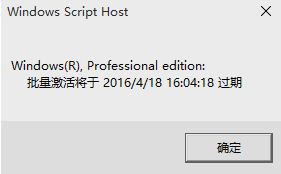
怎么激活图-2
其它版本的win10系统,小编还没有试过,在Windows10专业版测试成功,我们可以在此电脑图标上用鼠标点击右键,然后打开属性,查看自己win10系统版本。

激活图-3
然后,我们在开始的菜单上鼠标点击右键,然后点击命令提示符“管理员”,再点击打开。
文件拒绝访问,小编教你win10文件访问被拒绝怎么解决
小伙伴你们知道出现拒绝的这个问题该怎么解决吗?不知道的话就赶紧看看小编分享给你们的win10解决方法吧

win10正式版图-4
然后小伙伴们~复制这里的命令,再粘贴到命令提示符界面中:slmgr /ipk VK7JG-NPHTM-C97JM-9MPGT-3V66T slmgr /skms kms.xspace.in slmgr /ato。复制以后,粘贴到命令提示符中的时候,大家可以按下键盘CTRL V进行粘贴。

怎么激活图-5
激活以后,如果想查看激活的状态,我们可以敲击键盘的"WIN R"打开运行,然后输入slmgr.vbs -xpr,点击确定。

怎么激活图-6
然后就能看到激活成功了~

激活工具图-7
以上就是电脑技术教程《激活工具,小编教你怎么使用win10正式版激活工具》的全部内容,由下载火资源网整理发布,关注我们每日分享Win12、win11、win10、win7、Win XP等系统使用技巧!win10任务栏透明,小编教你Win10任务栏怎么变透明
相信在当前有很多小伙伴都已经把自己的电脑升级到了 Windows10 系统,对于一个新的操作系统,自然是有新的功能,以及新的操作方法.如果电脑任务栏,可以让电脑桌面看起来会更加的清爽,下面,小编就来跟大家说说任务栏的操作了.






